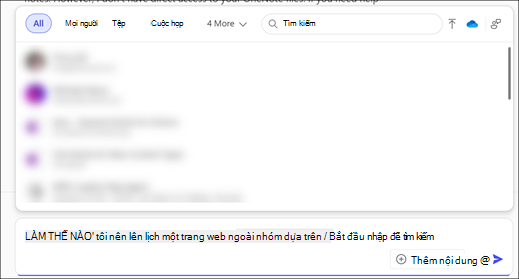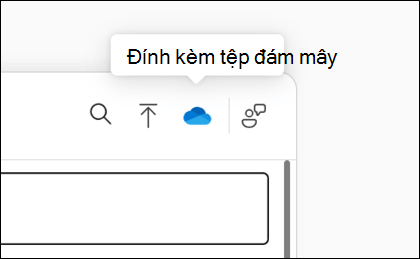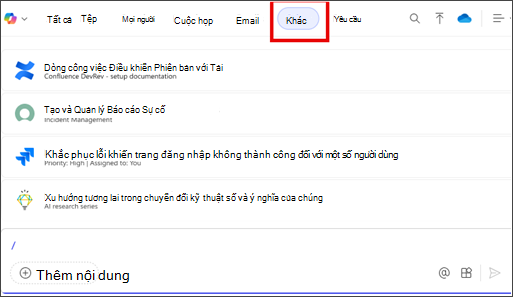Context IQ (CIQ) là một tính năng hoạt động trên nền Copilot tăng cường khả năng tiếp cận và cộng tác thông qua việc giúp thông tin, mọi người và các cuộc hội thoại dễ truy nhập hơn.
Khi bạn khởi tạo CIQ, nội dung liên quan sẽ được đề xuất, dựa trên tính năng quét thông minh các tệp, email, cuộc hội thoại và các ứng dụng và dịch vụ Microsoft 365 của bạn. CIQ cho phép bạn chèn nhiều mục bao gồm nối kết đến các Microsoft 365, hình ảnh, mọi người, cuộc họp và email. Copilot đề cập đến nội dung bạn bao gồm từ CIQ như là một phần của phản hồi của nó.
CIQ khả dụng cho cả người dùng có giấy phép Microsoft 365 Copilot (người dùng Microsoft 365 Copilot) và người dùng không có giấy phép Microsoft 365 Copilot (người dùng Copilot Chat), nhưng trải nghiệm này khác nhau.
Thử tính năng này trong Copilot Chat
Người dùng có giấy phép Microsoft 365 Copilot (người dùng Microsoft 365 Copilot)
Tab Công việc được chọn: Để thêm nối kết đến Microsoft 365, tham khảo mọi người và bao gồm email và sự kiện lịch, hãy làm theo các bước sau:
-
Truy cập Microsoft365.com và đăng nhập bằng tài khoản Microsoft 365 (cơ quan và trường học) của bạn.
-
Ở phía trên cùng của phần trò chuyện, hãy chọn tab Công việc bằng cách sử dụng nút bật tắt.
-
Để sử dụng CIQ, hãy nhập / và bắt đầu nhập mọi người, tệp, cuộc họp hoặc email bạn muốn liên kết.
-
-
Con người truy Microsoft 365, cuộc họp và email của bạn thông qua các tab. Khi bạn chọn một tab, CIQ cung cấp các đề xuất dựa trên sự liên quan của chúng đối với bạn.
-
Chọn từ người, tệp, cuộc họp và email được liệt kê.
Lưu ý: Nếu bạn viết lời nhắc và không tham chiếu đến tệp, người hoặc cuộc họp cụ thể, Copilot sẽ cố gắng xác định nguồn dữ liệu tốt nhất để phản hồi, bao gồm cả nội dung công việc của bạn.
Tab Web được chọn: Chỉ các tệp mới có sẵn thông qua CIQ khi sử dụng tab Web trong chat. Để thêm liên kết đến tệp, hãy làm theo các bước sau:
-
Truy cập Microsoft365.com và đăng nhập bằng tài khoản Microsoft 365 (cơ quan và trường học) của bạn.
-
Ở phía trên cùng của phần trò chuyện, chọn tab Web bằng cách sử dụng nút bật tắt.
-
Để sử dụng CIQ, nhập / và bắt đầu nhập tệp bạn muốn liên kết.
-
Từ tab Tệp , CIQ cung cấp đề xuất dựa trên sự liên quan của chúng đối với bạn.
-
Chọn từ các tệp được liệt kê.
Người dùng không có giấy phép Microsoft 365 Copilot (người Copilot Chat khác)
Chỉ các tệp mới có sẵn thông qua CIQ cho người dùng không có giấy phép Microsoft 365 Copilot. Để thêm liên kết đến tệp, hãy làm theo các bước sau:
-
Truy cập Microsoft365.com và đăng nhập bằng tài khoản Microsoft 365 (cơ quan và trường học) của bạn.
-
Để sử dụng CIQ, nhập / và bắt đầu nhập tệp bạn muốn liên kết.
-
Từ tab Tệp , CIQ cung cấp đề xuất dựa trên sự liên quan của chúng đối với bạn.
-
Chọn từ các tệp được liệt kê.
Dùng CIQ để tham chiếu nội dung cụ thể
Chọn một tiêu đề bên dưới để biết thêm thông tin
CIQ gợi ý mọi người dựa trên mức độ khớp tên hoặc địa chỉ email của họ với nội dung bạn đang nhập. Hệ thống xem xét tần suất và gần đây bạn đã liên lạc với họ qua Teams, email, cuộc họp hoặc các tệp dùng chung, cập nhật xếp hạng này vài lần một ngày.
CIQ gợi ý các cuộc họp dựa trên RSVP của bạn và các sự kiện gần đây hoặc sắp tới, khớp với tiêu đề cuộc họp hoặc tên của người tổ chức. CIQ cũng có thể đề xuất chuỗi cuộc họp và các cuộc họp cụ thể trong chuỗi cuộc họp.
CIQ gợi ý các cuộc trò chuyện nhóm Teams và cuộc họp liên quan dựa trên hoạt động gần đây và số lượng người tham gia trong tab Trò chuyện.
CIQ hiển thị email liên quan dựa trên các tương tác của bạn, chẳng hạn như đề cập đến, cờ và email ưu tiên, cũng như các chủ đề, người gửi, từ khóa hoặc người nhận phù hợp. CIQ cũng có thể tham chiếu email trong hộp thư dùng chung và được ủy quyền.
CIQ đề xuất các tệp và hình ảnh liên quan dựa trên các hoạt động và tương tác gần đây, bao gồm những tệp đã tải lên, mở, sửa đổi hoặc chia sẻ gần đây trên OneDrive for Business; các tệp sẽ khả dụng sau một vài phút sau khi thực hiện bất kỳ hành động nào trong số này. Các tệp cũng được đề xuất dựa trên tên tệp, loại hoặc tác giả.
Lưu ý: Ngoài việc nhập /, bạn cũng có thể tham chiếu tệp bằng cách sao chép và dán hoặc kéo và thả.
-
Tệp và hình ảnh cục bộ: Để tham chiếu tệp cục bộ, trong hộp Copilot Chat soạn thảo, chọn
-
Tệp đám mây: Để tham chiếu tệp sẵn dùng trên máy chủ cục bộ, hãy chọn biểu tượng Đính kèm tệp đám
Lưu ý: Bạn chỉ có thể tham chiếu đến mười tệp hoặc trang trong site SharePoint.
Để tìm hiểu thêm về các tệp được hỗ trợ, hãy xem Microsoft 365 Copilot (Công việc) của Định dạng tệp được Copilot hỗ trợ.
CIQ hiển thị các site và trang SharePoint mà bạn đã tương tác gần đây hoặc đã được chia sẻ với bạn. Chọn một site để đặt phạm vi lời nhắc của bạn cho nội dung của site đó.
Lưu ý: Có thể tham chiếu đến tối đa mười tệp hoặc trang trong site SharePoint đã chọn.
Giờ đây, bạn có thể tiếp tục nhận được lời nhắc về Copilot đối với dữ liệu bên thứ ba bằng cách sử dụng nội dung trong Trình kết nối Đồ thị của tổ chức, có thể truy nhập từ menu IQ Ngữ cảnh Copilot Chat. Đối với bất kỳ Trình kết nối nào bạn đã bật trong Copilot, bạn có thể truy nhập chúng từ các tab Tất cả và Khác, trong menu xuất hiện sau khi nhập /.
Ví dụ về Các đường kết nối được hỗ trợ bao gồm Confluence, Jira và ServiceNow.
Tìm hiểu thêm
Bắt đầu cuộc hành trình Copilot của bạn
Dữ liệu, Quyền riêng tư và Bảo mật dành cho Microsoft 365 Copilot